Empêchez Google Crash Reports d'envoyer des informations personnelles
La grande base d'utilisateurs permet à Google d'obtenir des commentaires précieux sur son navigateur phare - Chrome via Google Crash Reports . Ces informations sont ensuite utilisées par les développeurs pour surveiller ses performances, en continu et les améliorer davantage si nécessaire. De plus, les demandes de nouvelles fonctionnalités, les rapports de bogues et d'autres mises à jour ont également tendance à rendre le navigateur plus axé sur l'utilisateur. Mais, il y a un hic ici! Dans tout cela, Google recherche également certaines informations personnelles sur ses utilisateurs. Heureusement, il existe un moyen de désactiver ce comportement.
Empêchez Google Crash(Stop Google Crash) Reports d'envoyer des erreurs, des plantages et d'autres informations
Google lui-même note-
“Allowing Chrome to send us automatic reports helps us prioritize what to fix and improve in Chrome”.
Ces rapports peuvent inclure des éléments tels que le moment où Chrome se bloque, la quantité de mémoire que vous utilisez et certaines informations personnelles.
En outre, il divulgue également des détails tels que,
- Informations de paiement et mots de passe
- Extensions que vous avez installées
- La page Web que vous visitiez au moment du crash
- Le système d'exploitation, le fabricant et le modèle de votre appareil
- Le pays dans lequel vous utilisez Chrome et plus encore.
Si vous ne souhaitez pas envoyer d'informations dans un rapport d'incident, vous devrez procéder comme suit :
- Ouvrez les paramètres Google
- Désactivez ' Envoyer automatiquement les statistiques d'utilisation et les rapports d'erreur à Google(Automatically send usage statistics and crash reports to Google) '
1] Ouvrez les paramètres Google(1] Open Google Settings)
Lancez le navigateur Google Chrome(Google Chrome) , cliquez sur le menu (visible sous la forme de trois points horizontaux) et choisissez " Paramètres(Settings) " dans la liste des options affichées.
2] Désactiver Envoyer automatiquement les statistiques d'utilisation et les rapports d'erreur à Google(2] Turn off Automatically send usage statistics and crash reports to Google)
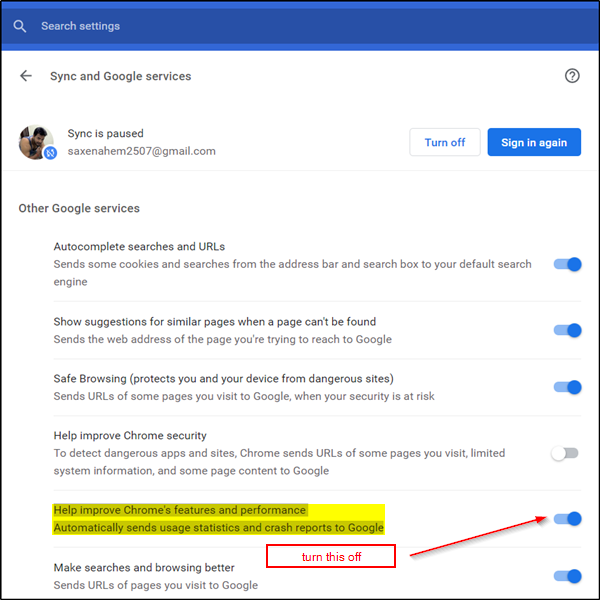
Dans la section « Personnes(People) », développez le menu « Synchronisation et services Google ».(Sync and Google Services)
Ensuite, faites défiler vers le bas pour localiser l'option qui porte la description suivante -
‘Help improve Chrome’s features and performance. Automatically sends usage statistics and crash reports to Google’.

Si nécessaire, vous pouvez également vérifier quelles informations vous avez autorisées à être envoyées à Google en cas de plantage ou de panne du navigateur. Pour cela, entrez le code suivant dans la barre d'adresse d'un nouvel onglet - chrome://crashes.
Notez que si vous avez désactivé la fonctionnalité ou qu'aucun plantage ne s'est produit, le dossier des rapports peut être vide.
Related posts
Stop Google Chrome de courir en arrière-plan
Stop Google de se connecter à Chrome tout en se connectant à un Google Service
Google Chrome est insensible, Relaunch maintenant?
Comment réparer les erreurs File Download sur Google Chrome browser
10 meilleurs thèmes pour Google Chrome Browser
Comment Destroy Profile sur Browser Close dans Google Chrome
Fix ERR_SSL_PROTOCOL_ERROR sur Google Chrome
Fix Google Chrome screen Numéro vacillant sur Windows 10
Tab Manager Extensions pour augmenter la productivité dans Google Chrome
Comment retirer de Google FLoC (Privacy Sandbox) dans Chrome
Google Chrome Problèmes et problèmes avec Windows 10
Make Google Drive Ouvrir un fichier en New tab dans Chrome
Error Code 105 ERR_NAME_NOT_RESOLVED à Google Chrome
Comment activer ou Disable Tab Scrolling Buttons dans Google Chrome
Activer la View mode pour PDF dans Google Chrome PDF Viewer
Comment désactiver Google Chrome Software Reporter Tool
ERR_BLOCKED_BY_XSS_AUDITOR Google Chrome error
Google Maps ne fonctionne pas sur Chrome dans Windows 10
Google Chrome Ships Shopping Fonction de magasinage pour passer des commandes avec un seul robinet
Comment afficher ou masquer Google Cast toolbar icône dans Chrome
